技術情報 Vol.04
2021年3月15日掲載
「お客様から入稿されたPDFがオフセット印刷やオンデマンド印刷で正しく印刷できるか」といったお問い合わせを度々いただきます。簡単な判断方法がありますので、是非試してみてください。
先ず、お使いのPCにAdobe Acrobat Reader DCをインストールします。Pro版は有料ですが、通常版は下記のAdobeサイトから無料でダウンロードできます。
https://acrobat.adobe.com/jp/ja/acrobat/pdf-reader.html
PDFをチェックする項目は次の2点です。
- フォントが正しく表示されているか。
文書を作成したPCから何等かの方法でPDFが書き出されますが、通常は文書中に使用したフォントがPDFに埋め込まれ、オリジナルが正しく再現されます。但し、一部のフォントは埋め込み禁止となっており、そのフォントを持っていない別のPCでPDFを開いた際には代替えフォントを使って表示される為、文字の化けや抜け・レイアウト崩れが生じる場合があります。正しく埋め込まれているかどうかはPDFをAdobe Acrobat Reader DCで開き、左上のファイル(F)からプロパティー(E)の概要TABから確認できます。詳細はフォントタブで確認します。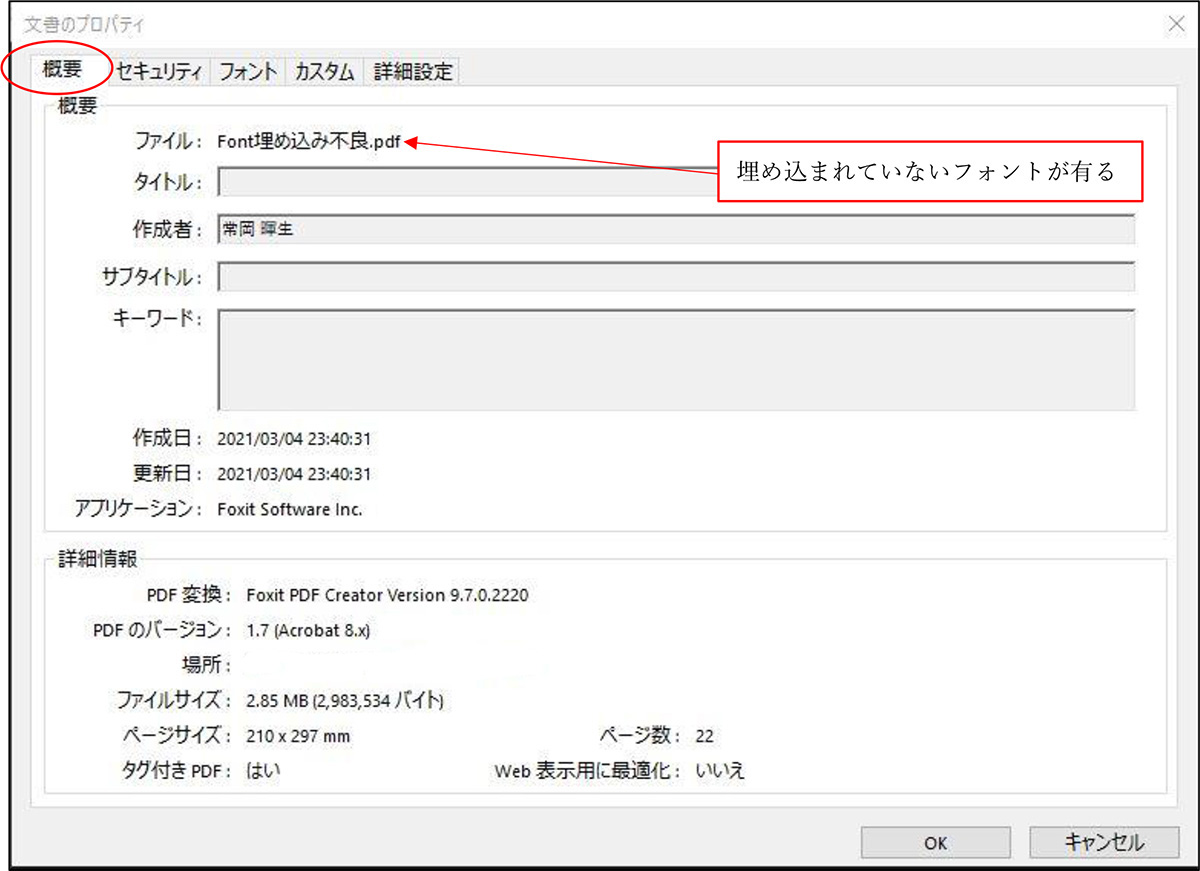
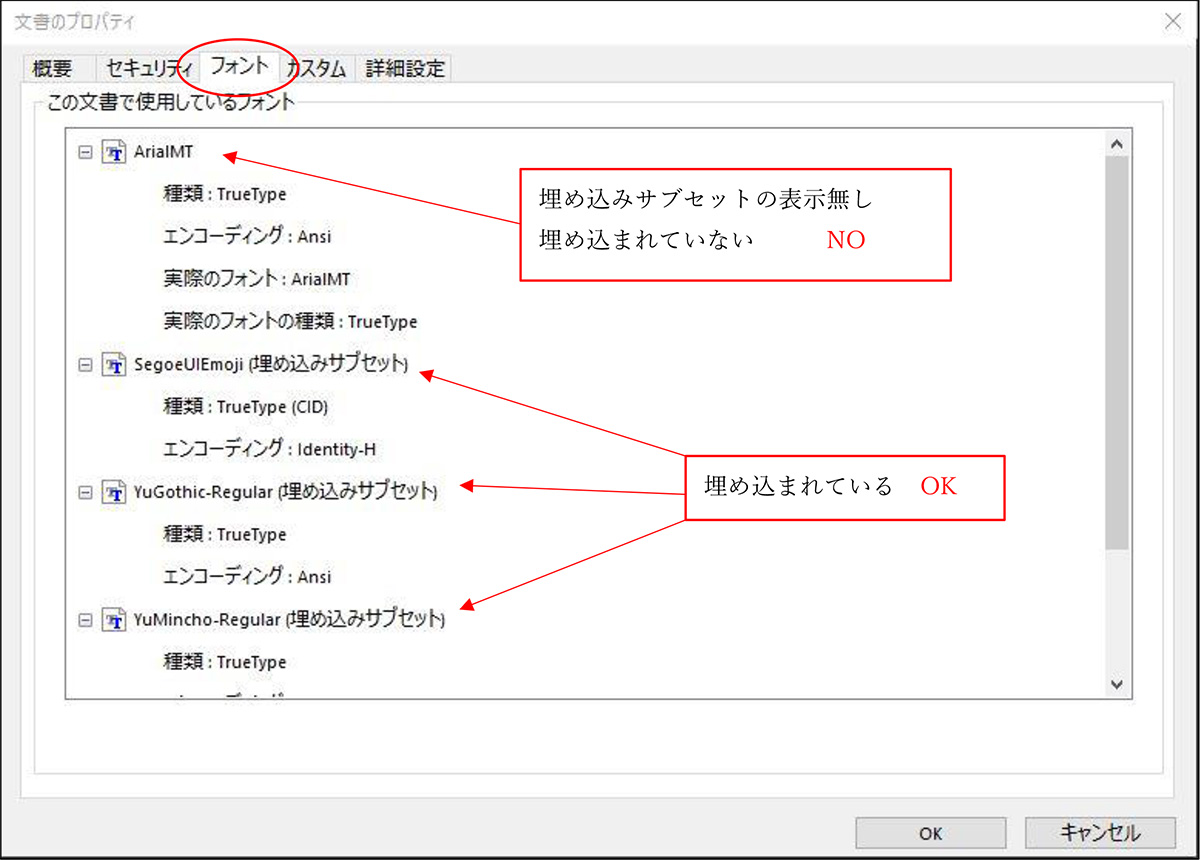
- 画像の解像度は充分か
文書に画像が入っている場合、PDFの書き出し設定によってはWEB用や画面表示用の低解像度で書き出されてしまい、印刷した場合ボケたり、ギザの目立つ画像となってしまいます。Acrobat Reader DCには画像解像度を表示する機能はありませんが、以下の方法で目安を付ける事ができます。
1.画面を拡大表示して判断する
オリジナルA.はA6サイズに縮小した場合、解像度は545ppiとなりオフセット印刷に使用するには充分な解像度です。(オフセット印刷175線で350dpiが標準なのでむしろ過大)
B.はメール添付用最小ファイルサイズで書き出したPDFで解像度は62ppiとなります。
C.は最高解像度で書き出したPDFで解像度は440ppiとなります。
各々を300%拡大画面表示したものが右側の画像です。解像度不足のB.はピクセルが目立っていますが、C.はオリジナルと同等の滑らかな表示となっています。このようにフォトショップ等で正確な解像度が分からない場合でも、PDFを300%程度拡大表示する事によって、画像の凡その印刷適正が判断できます。
| A.300%拡大画面表示.オリジナル(545ppi) | |
 |
300%拡大画面表示 |
| B.メール添付用最小ファイルサイズで書き出したPDF(62ppi) | |
 |
300%拡大画面表示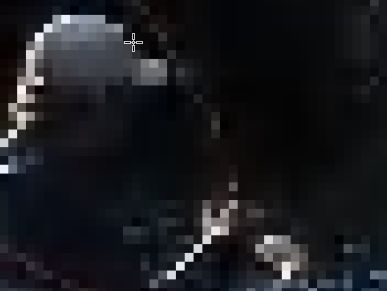 |
| C. 最高解像度で書き出したPDF(440ppi) | |
 |
300%拡大画面表示 |
2.PDFのファイルサイズで判断する
画像解像度が不足している場合、概要TABのファイルサイズからでもある程度判断できます。ファイルサイズが数10kbだった場合には、解像度不足の場合が多くなります。また、概要TABのWeb表示用に最適化が「はい」になっていた場合にはオフセット印刷での使用には適しません。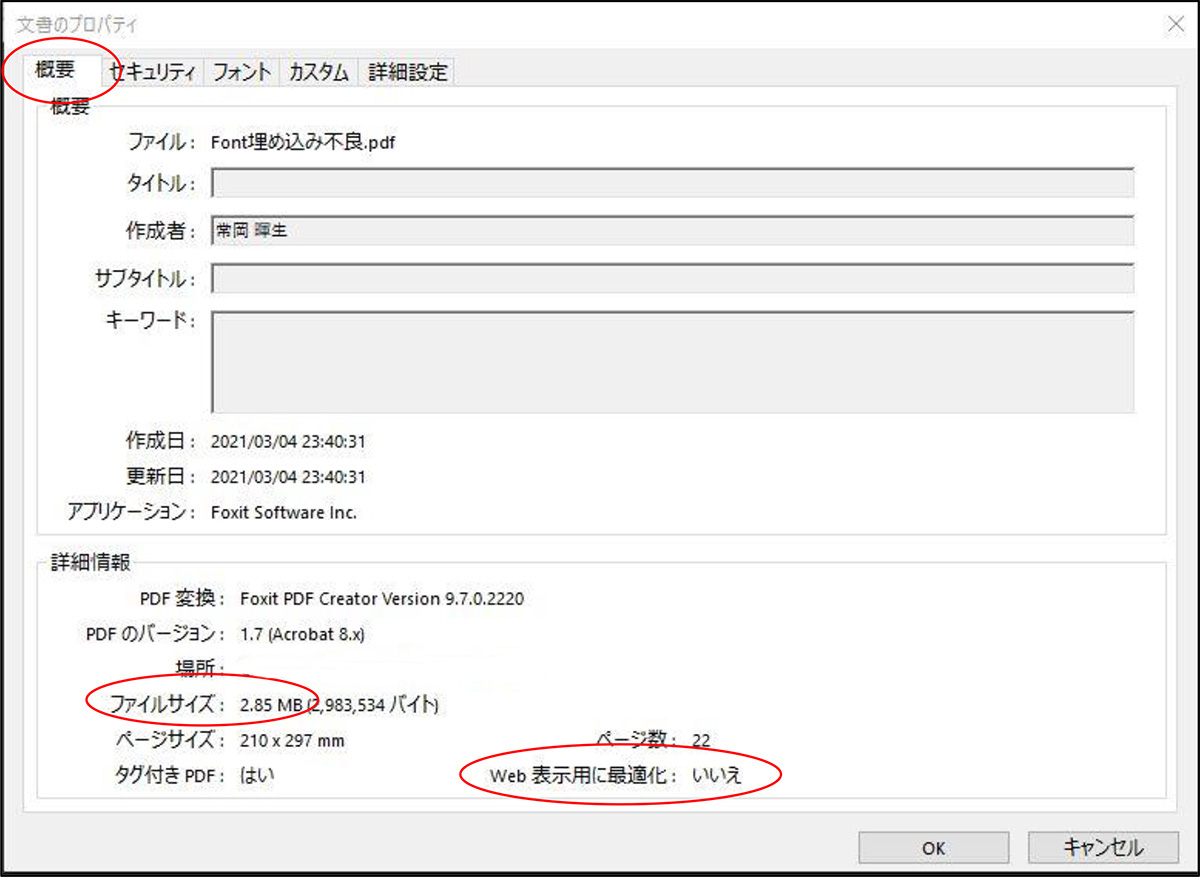
以上、皆様の作業のお役に立てていただければ幸いです。
